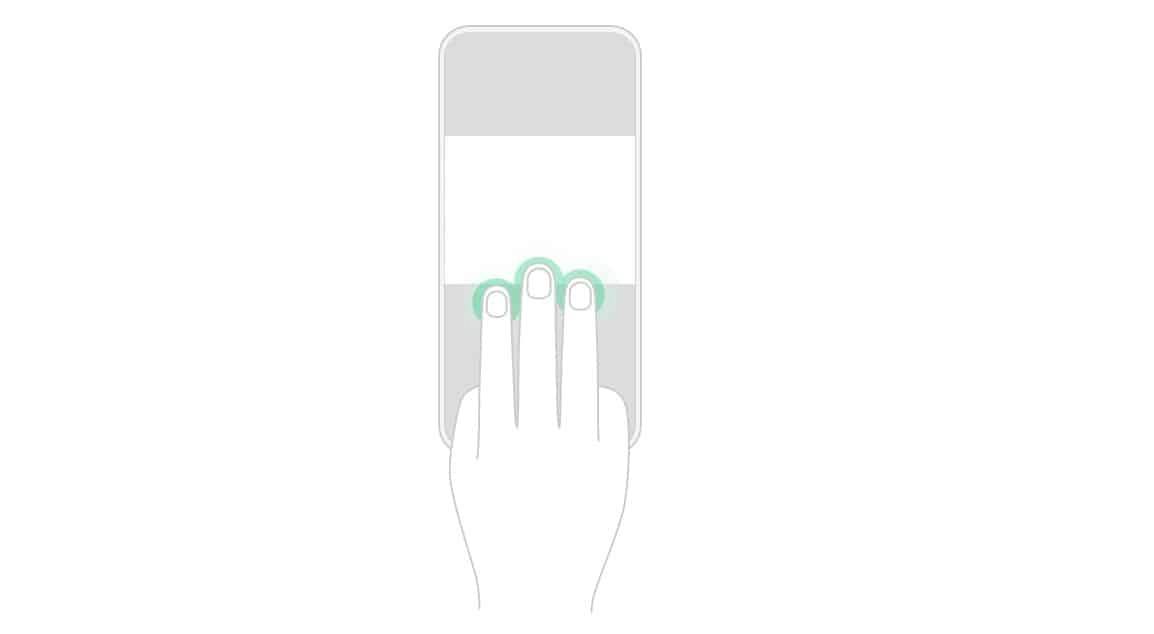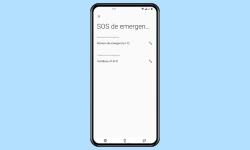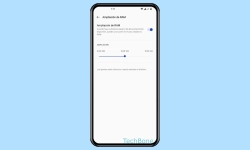OnePlus - Usar y Configurar los Gestos de Captura de Pantalla
A continuación explicamos qué gestos hay para realizar capturas de pantalla sin tener que usar los botones.
Escrito por Denny Krull · Última actualización el
Seguro que todos los usuarios han realizado una captura de pantalla para capturar información importante de la pantalla y poder verla o enviarla a otras personas en cualquier momento. Aquí explicamos qué métodos existen para hacer capturas de pantalla.
Casi todos los usuarios de Android conocen la combinación de teclas para realizar una captura de pantalla pulsando el botón de bajar volumen y el de encendido. Aunque se trata de un método sencillo, el móvil OnePlus ofrece más opciones para hacer capturas de pantalla o para determinar la sección de pantalla y así, realizar una captura de pantalla parcial. Aquí es donde entran en juego los gestos de captura de pantalla, para los que hay que deslizar tres dedos hacia abajo en la pantalla. Además de la captura de pantalla con tres dedos, OxygenOS ofrece la opción de hacer capturas de pantalla parciales o con desplazamiento, que son adecuadas para capturar páginas web enteras como una captura de pantalla más larga, por ejemplo, o para capturar sólo determinadas ventanas. Para ello, se mantienen tres dedos en la pantalla y luego se desliza hacia abajo para seleccionar el área de captura de pantalla deseada, como muestra la siguiente imagen:
Activar/Desactivar
Además de la activación o desactivación individual de los gestos de captura de pantalla, los ajustes del sistema también ofrecen las siguientes opciones de captura de pantalla:
- Eliminar la imagen original después de modificarla
- Sonido de captura de pantalla
- Ubicación de la vista previa de la captura de pantalla: Izquierda o derecha
Preguntas más frecuentes (FAQ)
¿Cómo hacer capturas de pantalla?
El usuario puede pulsar los botones para bajar volumen y el de encendido a la vez para hacer capturas de pantalla rápidamente. Además, se puede activar la captura de pantalla con tres dedos en el móvil OnePlus.
¿Dónde se guardan las capturas de pantalla?
Todas las capturas de pantalla realizadas, ya sea pulsando la combinación de botones o mediante el gesto de deslizar tres dedos, se guardan en un álbum independiente en la galería.
Para acceder a las capturas de pantalla directamente desde el PC o el portátil, hay que acceder a la ruta "Almacenamiento interno > Pictures > Screenshots" tras establecer la transferencia de archivos a través de USB.
¿Cómo hacer capturas de pantalla con los botones?
Para hacer o realizar una captura de pantalla, sólo hay que pulsar simultáneamente el botón de encendido y de bajar volumen.
¿Cómo capturar una página web completa?
Tras activar la opción "Mantener pulsado con tres dedos" en los ajustes de captura de pantalla, hay que mantener tres dedos en la pantalla y arrastrarlos hacia abajo para realizar una captura de pantalla con desplazamiento.